windows部署django服务器
1、安装IIS
1.1 控制面板-----程序----程序和功能----启用或关闭windows功能
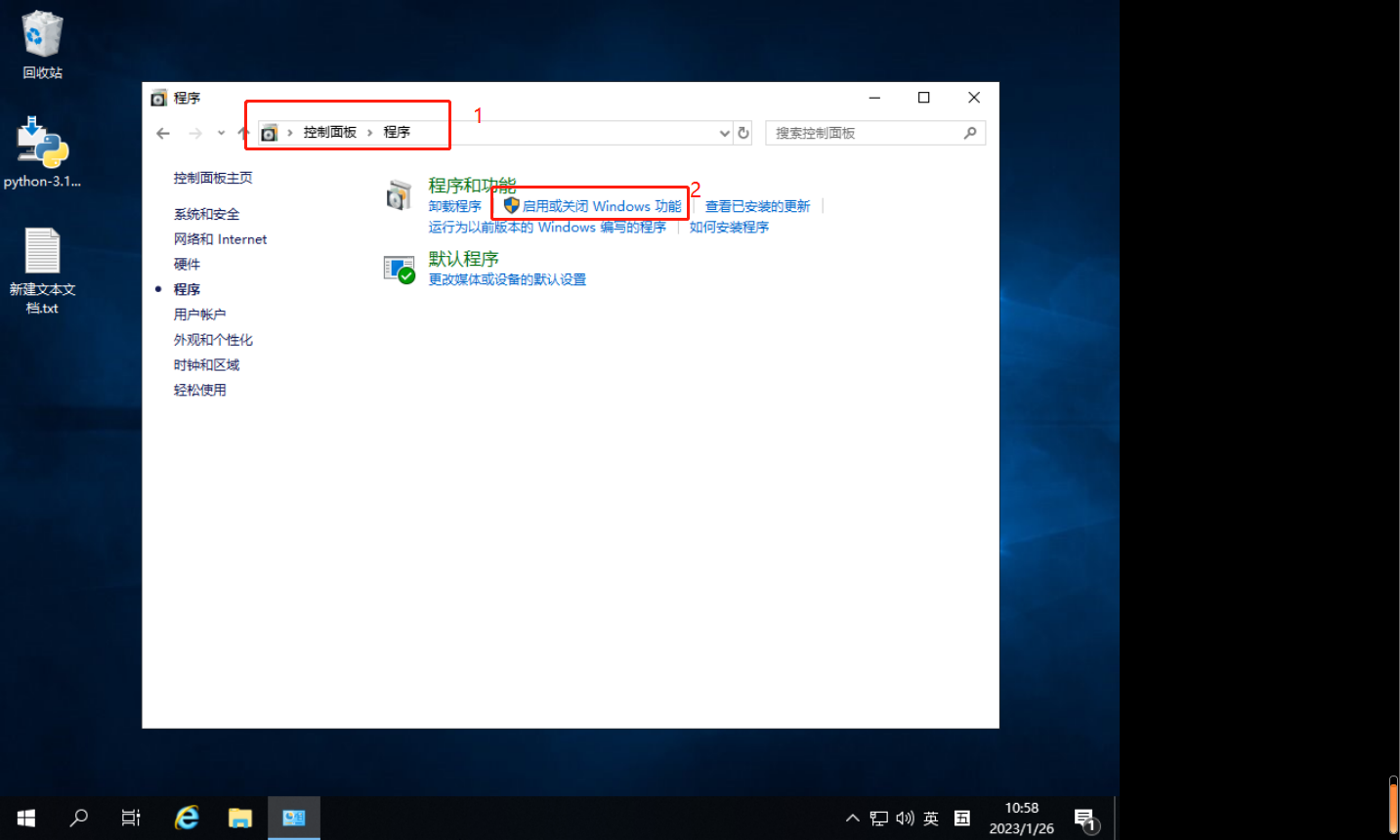
1.2安装IIS服务器,完成后,重新进入,把CGI安装进系统
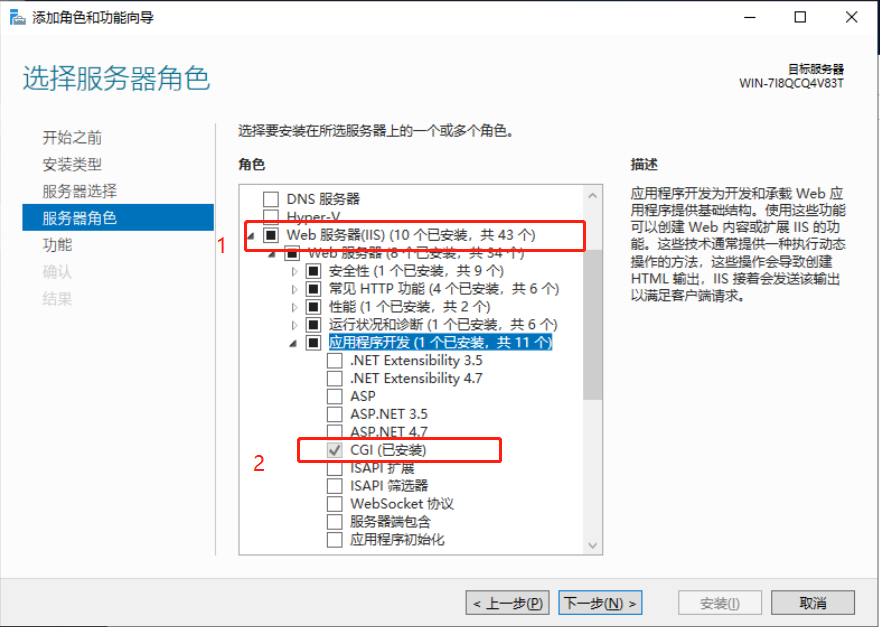
2、安装python与虚拟环境
2.1 安装python
注:关注python的版本号
2.2 安装virtualenv虚拟环境
pip install virtualenv
pip install virtualenvwrapper-win

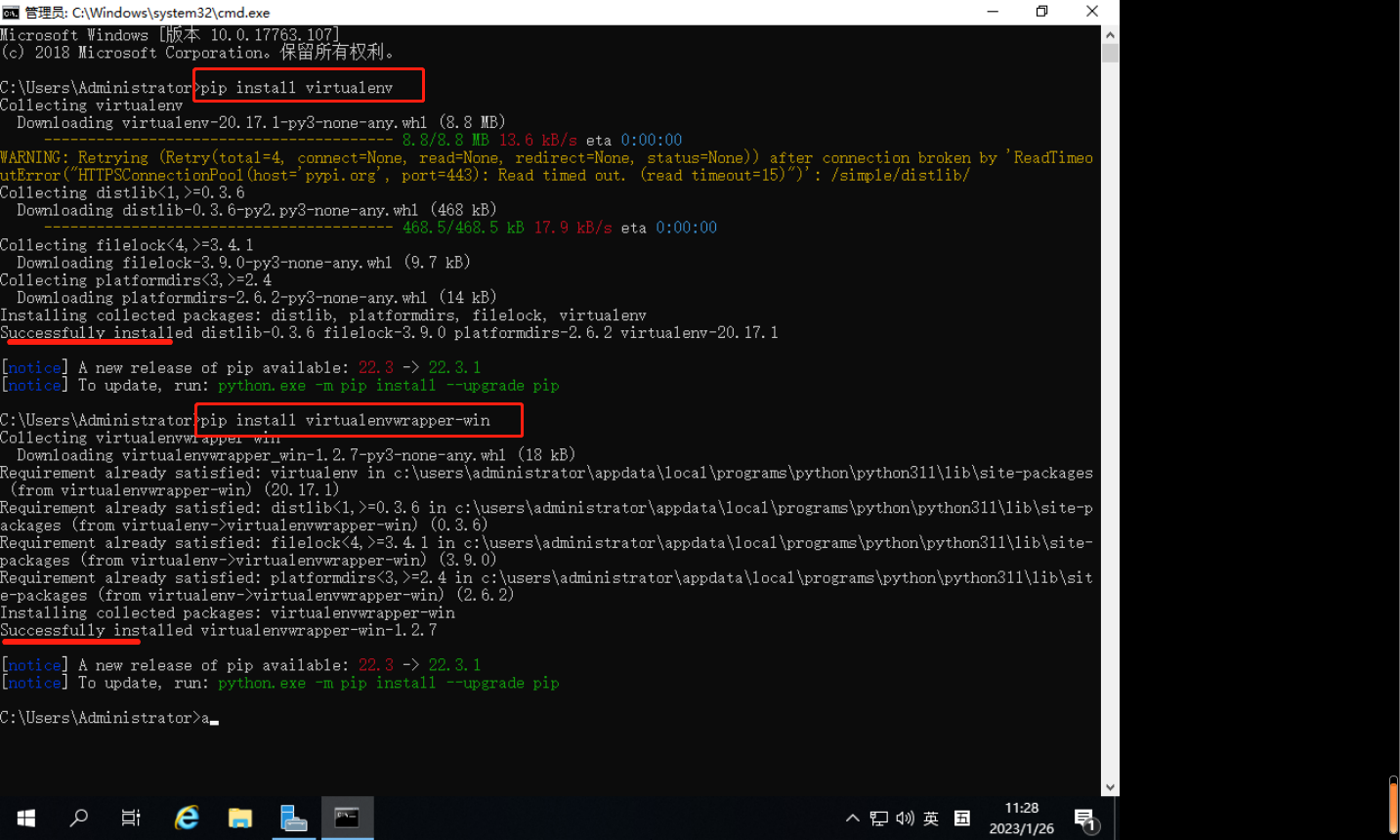
2.3 创建一个虚拟环境
# djangodemo为放置django项目环境的文件夹
mkvirtualenv djangodemo
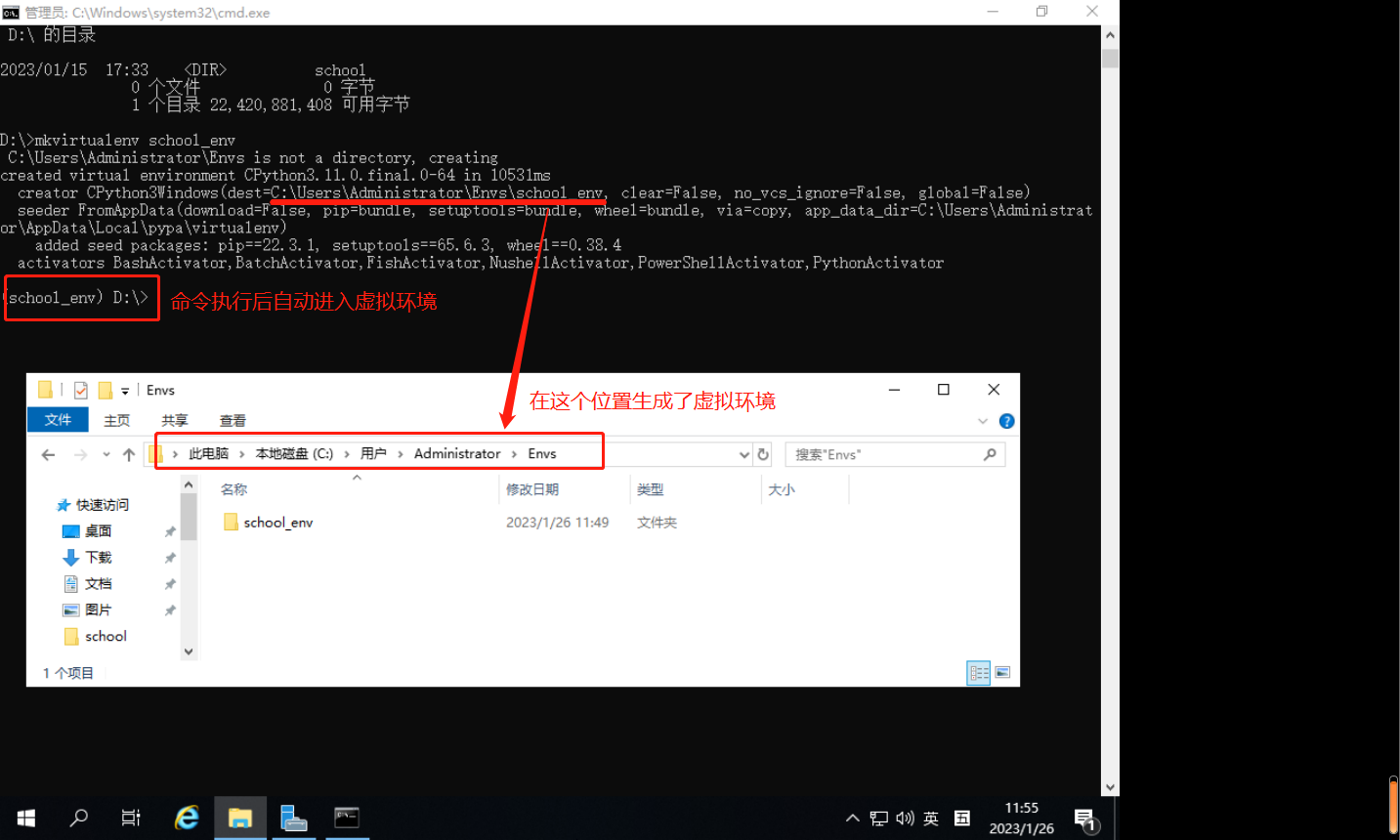
2.4进入虚拟环境
# 一般情况下创建后自动进入虚拟环境
#当需要查看当前系统下,具有哪些环境时可以使用
workon
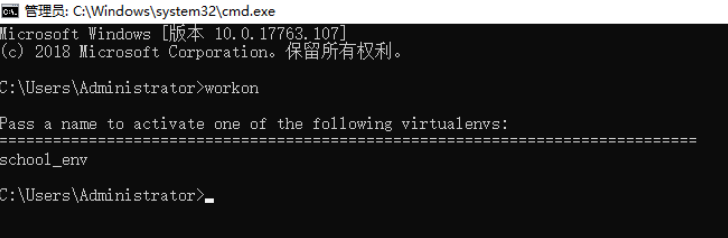
# 进入django项目的虚拟环境中
workon djangodemo
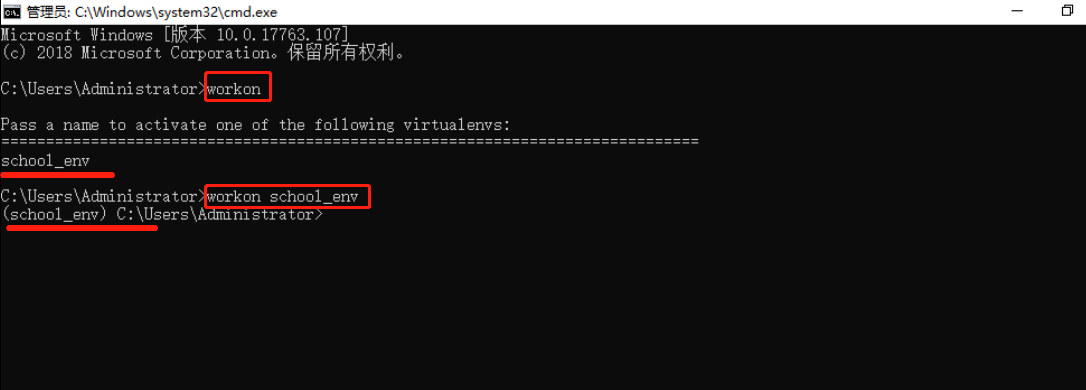
在虚拟环境下,安装的任何python包,都只会对此虚拟环境作用,不会影响其他的全局环境
2.5Pycharm导出虚拟环境,实现环境迁移
1、导出
pip freeze > environment.txt
2、在其他环境安装
pip install -r environment.txt
3、离线包
pip download -r requestments.txt -d ./pip_packages
#从当前环境的网络中下载requestments.txt中写的包,下载到当前目录下的pip_packages目录中,这时候你会发现,里面有很多依赖,还有一些whl文件
4、安装
pip install --no-index --find-links=d:\packages -r environment.txt
# --find-links指定的是包文件的存放地址,-r指定的是txt文件的位置
pip list 查看效果
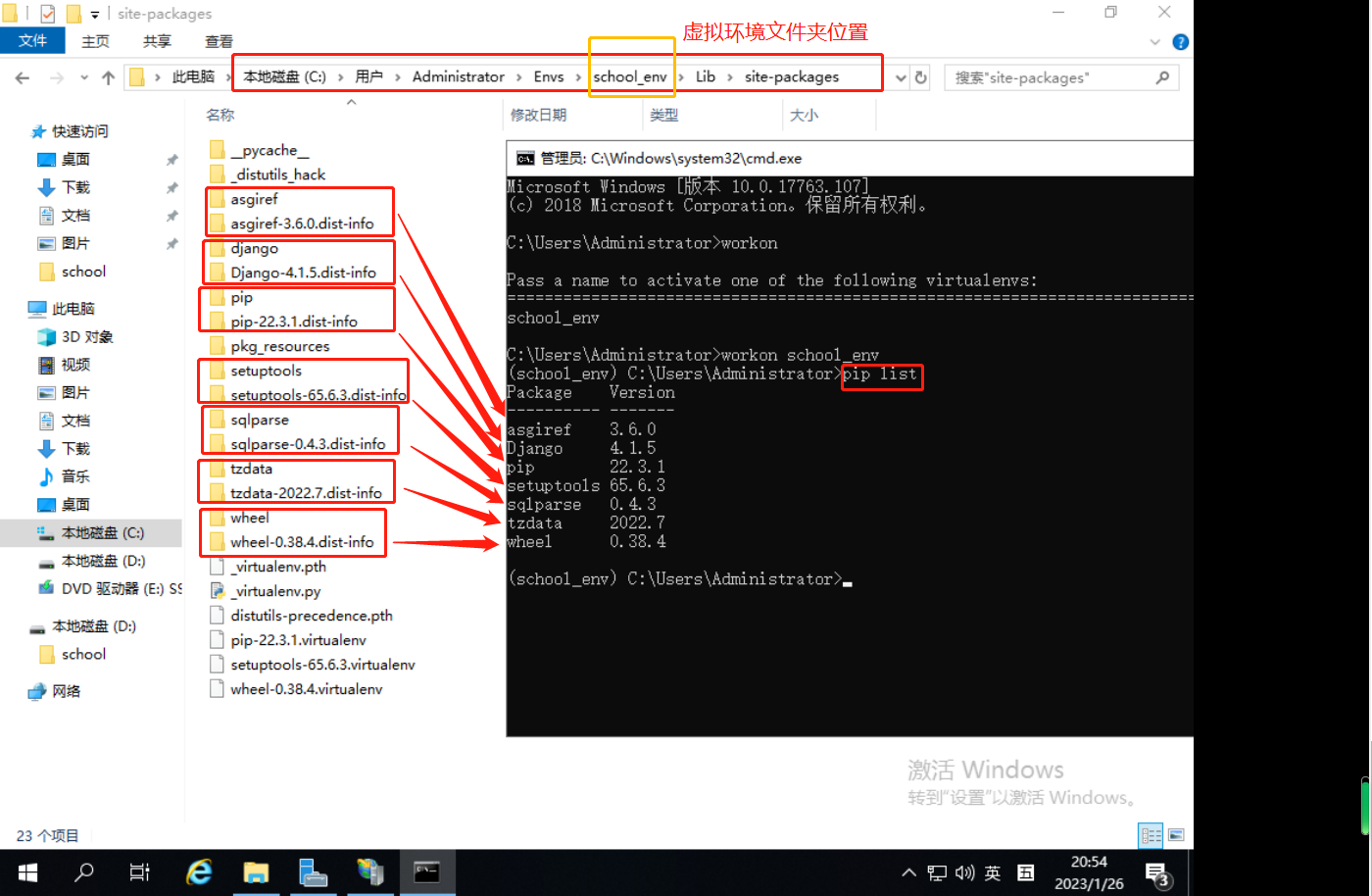
激活当前虚拟环境
activate.bat
退出虚拟环境
deactivate.bat
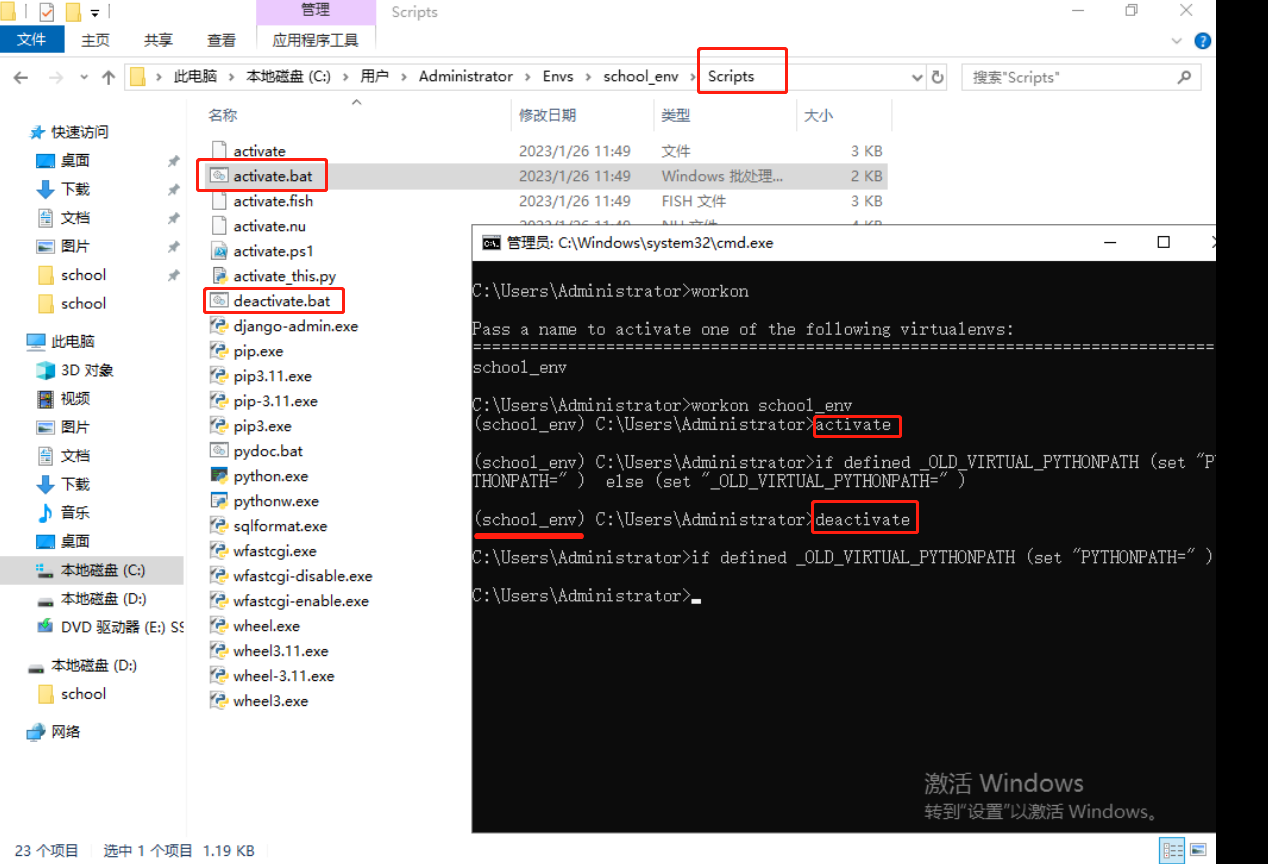
3、安装wfastcgi
pip install wfastcgi
# 使用国内的镜像
pip install -i https://pypi.doubanio.com/simple/ wfastcgi
# 启动服务
wfastcgi-enable
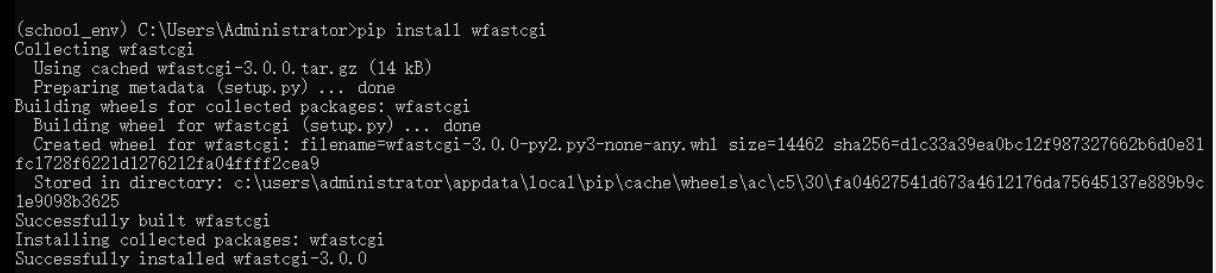
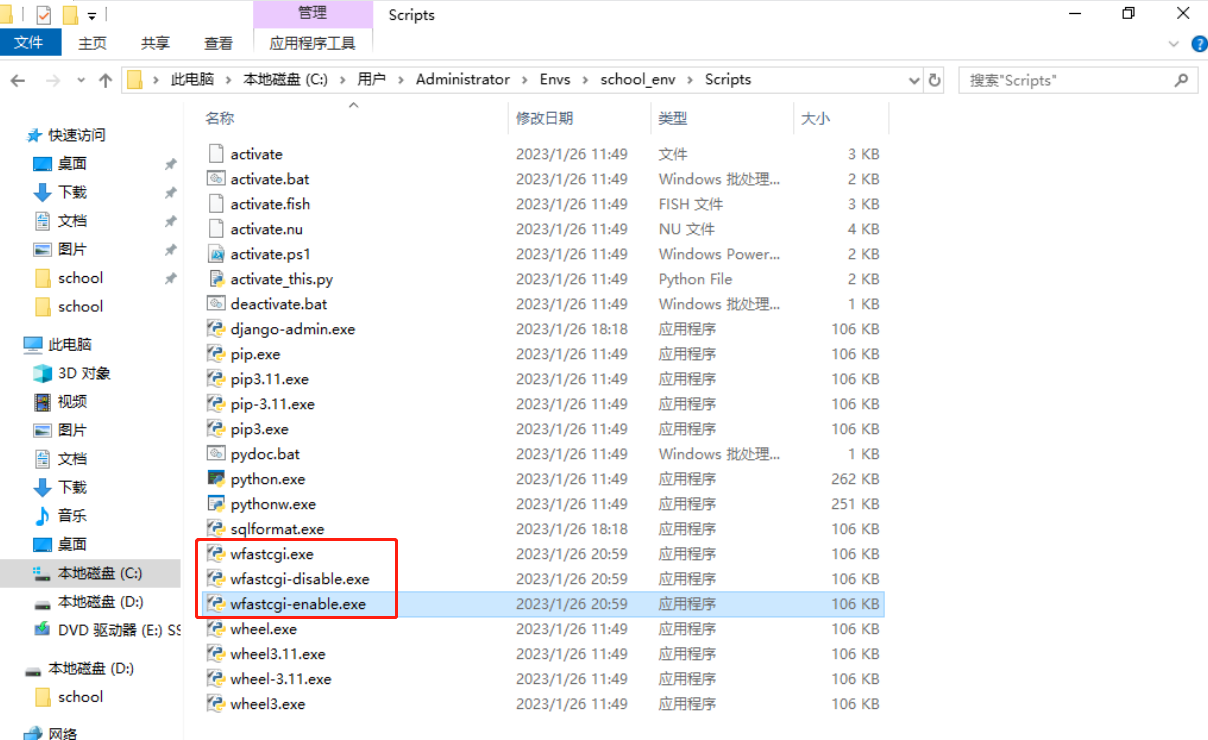
- 把wfastcgi.py文件拷贝到网站IIS目录下
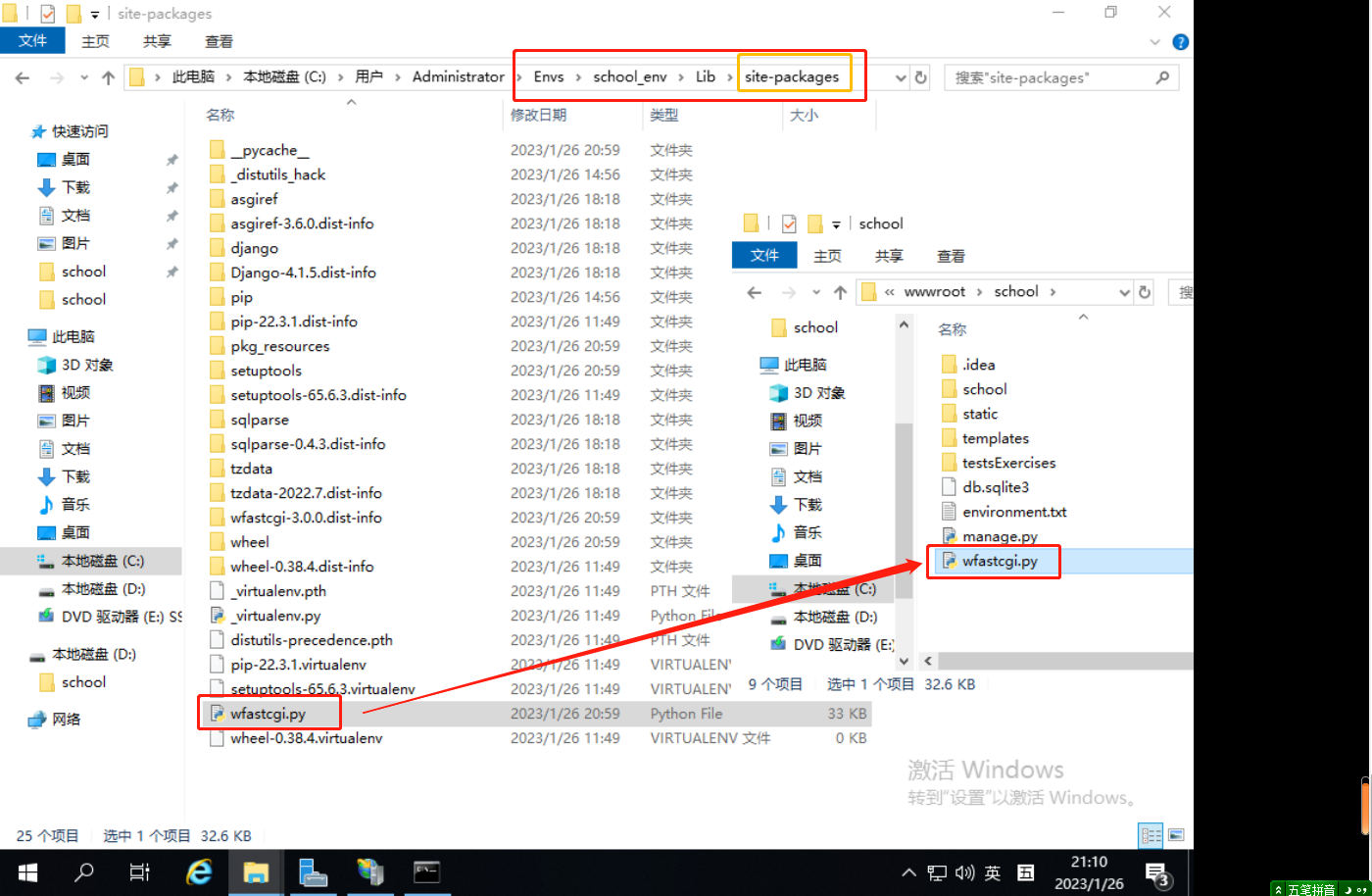
3、创建web.config
在网站根目录新建web.config文件
<?xml version="1.0" encoding="UTF-8"?>
<configuration>
<system.webServer>
<modules>
<remove name="WebDAVModule"/>
</modules>
<handlers>
<remove name="WebDAV"/>
<add name="Python FastCGI"
path="*"
verb="*"
modules="FastCgiModule"
scriptProcessor="*"
resourceType="Unspecified"
requireAccess="Script"/>
</handlers>
</system.webServer>
<appSettings>
<add key="WSGI_HANDLER" value="django.core.wsgi.get_wsgi_application()"/>
<add key="PYTHONPATH" value="*"/>
<add key="DJANGO_SETTINGS_MODULE" value="*"/>
</appSettings>
</configuration>
- scriptProcessor 后的参数是我们启动wfastcgi复制下的地址.
- PYTHONPATH 的 value是我们项目的地址 如 C:\www\server
- DJANGO_SETTINGS_MODULE 的 value 是我们项目的中的sttings所在,如server.settings
在静态文件夹static下创建文件 web.config(此步骤也可不做)
<?xml version="1.0" encoding="UTF-8"?>
<configuration>
<system.webServer>
<handlers>
<clear/>
<add name="StaticFile" path="*" verb="*" modules="StaticFileModule" resourceType="File" requireAccess="Read" />
</handlers>
</system.webServer>
</configuration>
4、网站配置
修改应用程序池
- 应用程序池→选中服务→高级设置
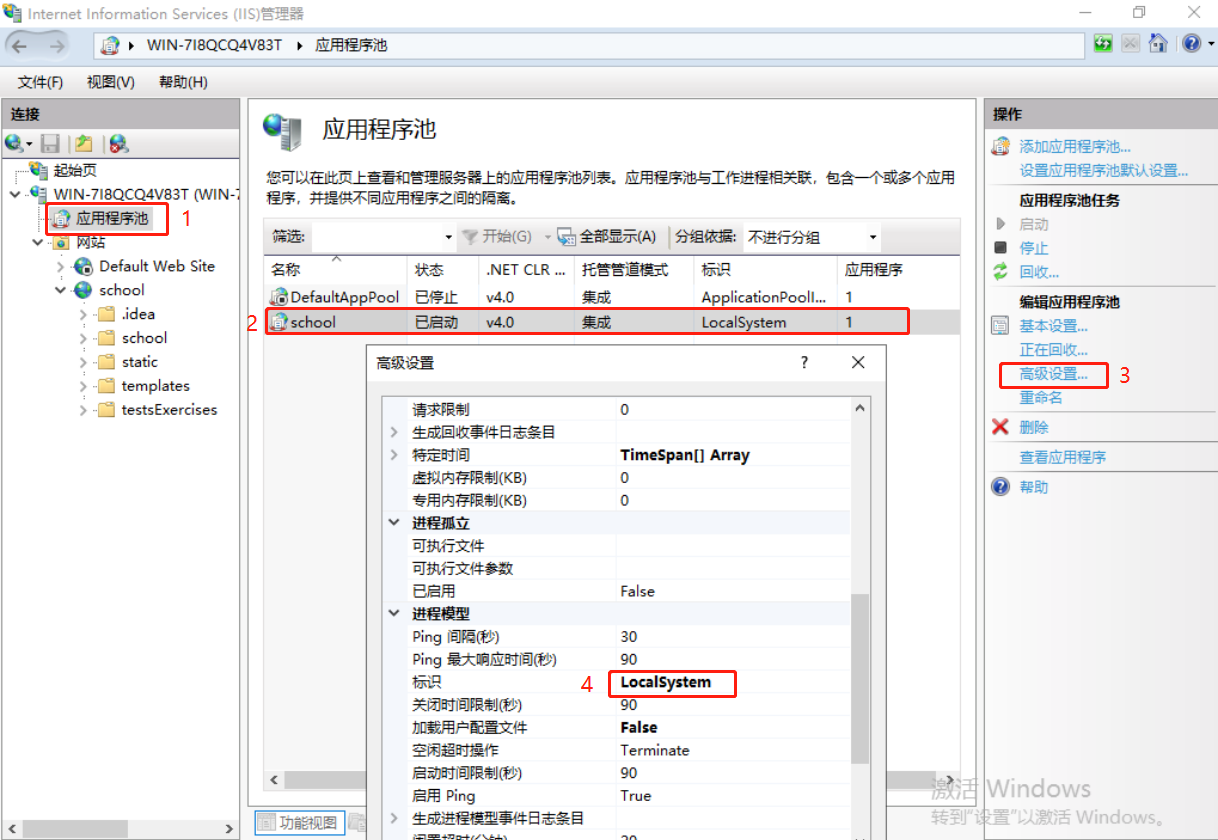
设置IIS
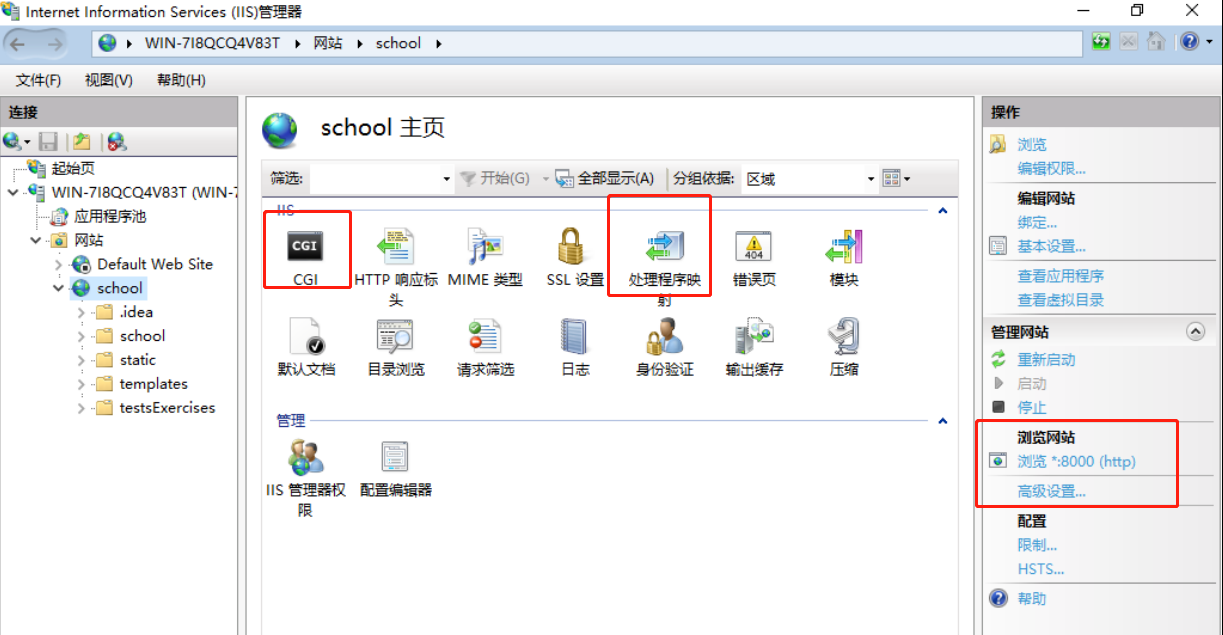
重启服务,浏览网页,看django是否正常运行
若报错:
不能在此路径中使用此配置节。如果在父级别上锁定了该节,便会出现这种情况。锁定是默认设置的(overrideModeDefault=“Deny“),或…
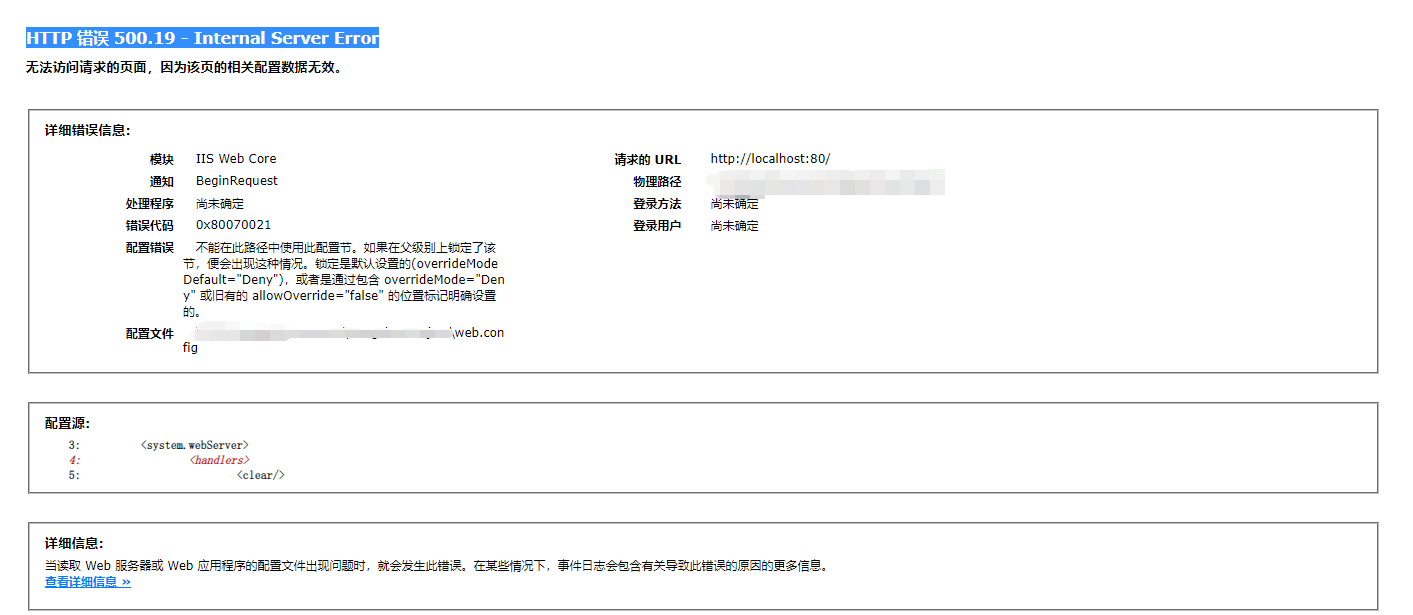
- 用管理员权限在cmd中运行(不要再powershell中运行)
%windir%\system32\inetsrv\appcmd unlock config -section:system.webServer/handlers
%windir%\system32\inetsrv\appcmd unlock config -section:system.webServer/modules





 本文介绍了在Windows系统上部署Django服务器的详细步骤。包括安装IIS及CGI,安装Python与虚拟环境并实现环境迁移,安装wfastcgi,创建web.config文件,进行网站配置如修改应用程序池、设置IIS等,还提及了运行时可能出现的报错及解决办法。
本文介绍了在Windows系统上部署Django服务器的详细步骤。包括安装IIS及CGI,安装Python与虚拟环境并实现环境迁移,安装wfastcgi,创建web.config文件,进行网站配置如修改应用程序池、设置IIS等,还提及了运行时可能出现的报错及解决办法。
















 2938
2938










